xp系统重装步骤图解
- 分类:教程 回答于: 2020年06月11日 09:00:21
网友们在浏览器搜索XP系统重装步骤图解,会搜到需要方法,方法都是平时常见的,U盘系统盘启动器进入PE下载系统安装,也可以一键方便快捷的在线安装。两种方法对个别电脑而言是有好有坏的,大部分是用一键重装软件装机工具下载安装,或者去找维修店的专业人员直接代劳安装。看网页是什么情况来分析解决的方案操作。下面小编整理了用小白软件一键在线重装XP系统的步骤图解。
1,提前备份好系统盘的重要文件。重装会格式化C盘和桌面的文件。
2,电脑打开浏览器,搜索【小白系统官网】下载个小白一键重装软件,打开软件前要关闭杀毒软件再使用重装操作。
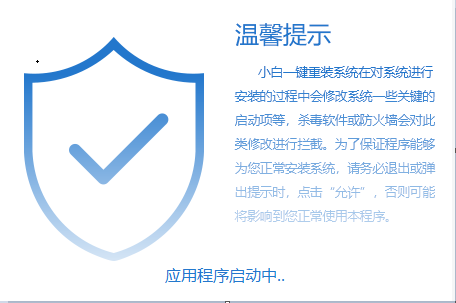
3,进入软件默认是在线安装,选XP 32位系统。
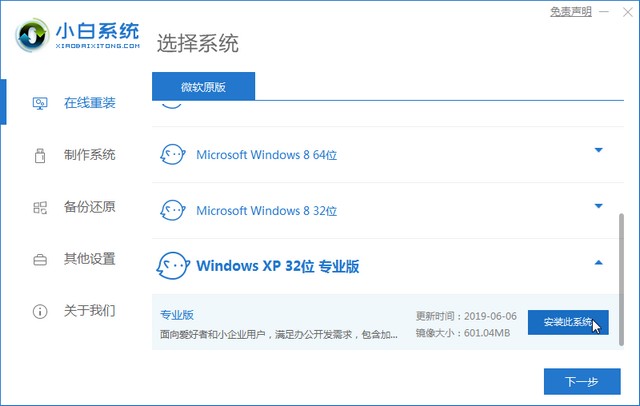
4,下载需要的软件,不需要,就点下一步即可。耐心等待下载完毕,有提示出现就重启电脑。
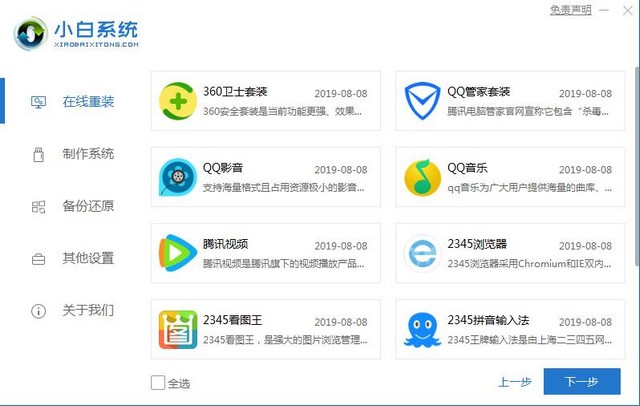
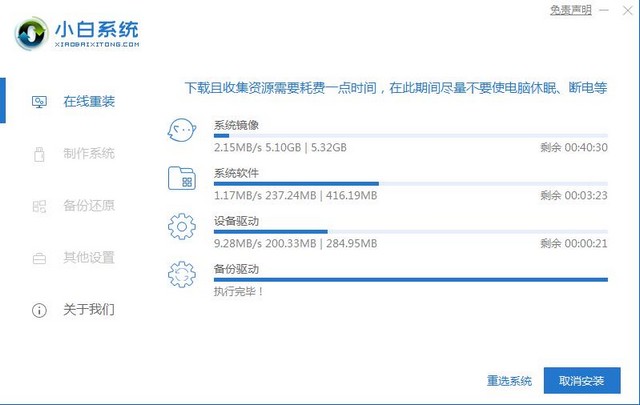
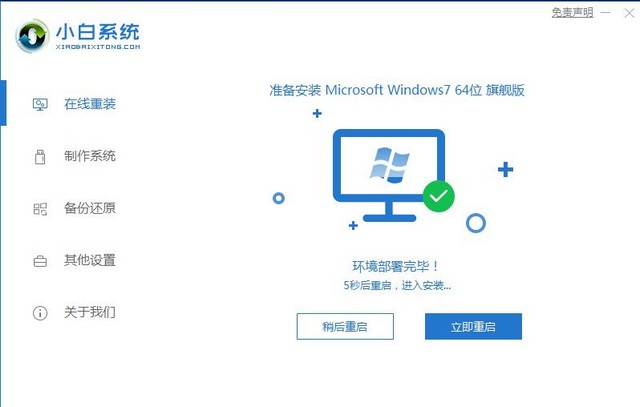
5,重启电脑会出现选项卡,选小白PE回车进入。
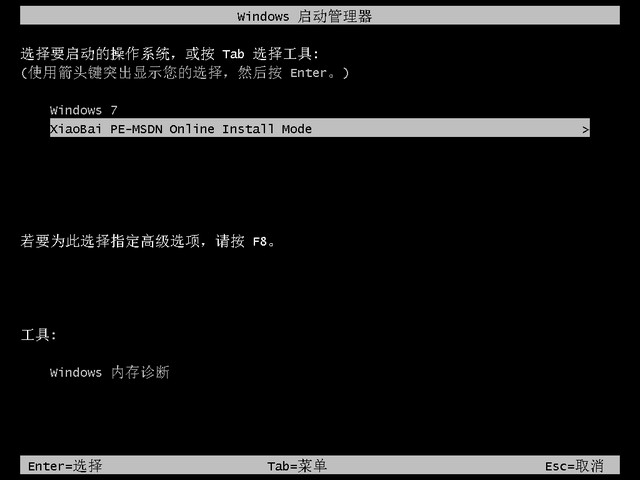
6,进入PE会默认打开小白装机大师工具自行下载系统。
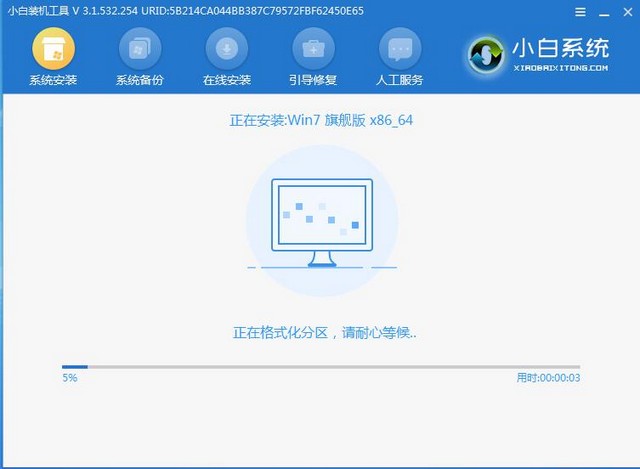
7,下载完等待重启电脑,就可以完成安装了。
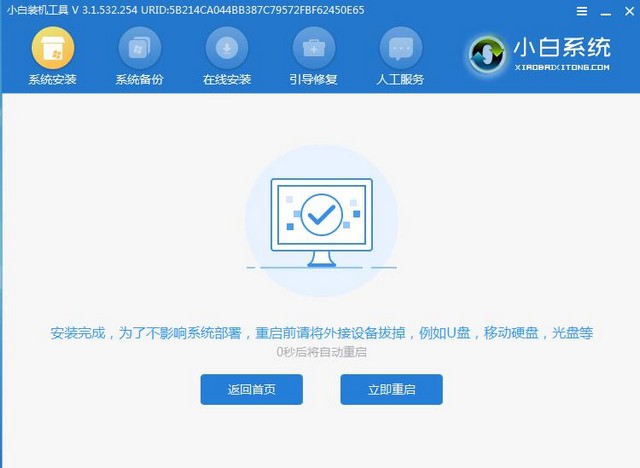
以上是XP系统重装步骤图解,希望可以帮到大家。
 有用
26
有用
26


 小白系统
小白系统


 1000
1000 1000
1000 1000
1000 1000
1000 1000
1000 1000
1000 1000
1000 1000
1000 1000
1000 1000
1000猜您喜欢
- 电脑重装系统c盘会清空吗2022/06/02
- 联想笔记本一键还原教程2020/02/15
- 国产电脑操作系统有哪些2022/07/25
- 误删除恢复软件下载有哪些..2023/04/19
- 一键重装系统用不了怎么办..2016/11/06
- 怎么重装系统最方便2022/07/06
相关推荐
- 神舟电脑怎么进入安全模式_小白官网教..2021/11/21
- 华硕笔记本怎样重装系统?..2022/10/25
- U先锋一键还原备份系统教程..2016/08/05
- u盘安装雨林木风win7系统教程..2016/10/25
- 电脑zip文件怎么打开2022/05/13
- 联想电脑重装系统步骤2022/10/27

















